 |
| ilustrasi |
Anda sering membuka fasilitas layanan Google Maps untuk mencari tahu peta atau sekadar mencari denah lokasi suatu tempat tempat tertentu. Apakah anda ingin membuat peta sendiri? Bisa. Dengan fitur “My Maps” di Google Maps anda juga bisa membuat peta versi anda sendiri.
Dengan adanya fitur “My Maps” itu bisa menggambar garis, mengatur letak lokasi serta mengedit tampilan suatu tempat yang pernah anda kunjungi. Hasil peta kreasi anda, bisa disimpan sebagai dokumen pribadi anda atau bisa dibagikan untuk banyak orang.
Berikut secara singkat caranya :
- Buka Google Maps, masuk ke akun Google anda (mempunyai Gmail), lalu pilih “My Maps” dan “create a new maps”. Jika pertama kali melakukannya, maka daftar peta akan kosong.
- Kemudian tambahkan judul dan deskripsi tentang peta, sesuai dengan keinginan anda, pada akhirnya akan mencerminkan isi peta. Tekan tombol radio di sebelah kata “Public” atau “unlisted” Lalu “save” peta versi anda apabila ingin disimpan.
- Ikon “Placemark” di bagian atas diklik. Buat Judul dan deskripsi untuk tempat barusan anda buat. Ikon “Placemark” untuk membuat mengubah warna ataupun ikonnya. Lalu klik “Ok”.
- Klik icon “Line” . Klik titik awal, sepanjang jalan atau landmark pada peta, lalu berikan Judul dan Deskripsinya, double klik titik terakhirnya. Dan pilih gambar ikon.
- Kemudian klik ikon “Shape”. Pergunakanlah mouse untuk menggambar bentuk, klik double untuk mengakhirinya. Masih dengan cara yang sama ketik Judul dan Deskripsi, dan pilih ikonnya.
- Klik sampai kotak “Judul” keluar. Klik “Rich Text” dan klik ikon “Foto“. Masukan URL gambar dan klik “OK“.
- Untuk melihat peta tampil dalam bentuk satelit, klik “Satelit”
- Klik “Done” untuk menyelesaikan pekerjaan anda.
Selamat mencoba. Semoga bermanfaat.
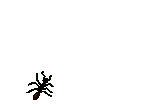











0 comments:
Post a Comment